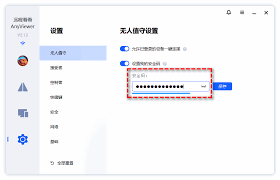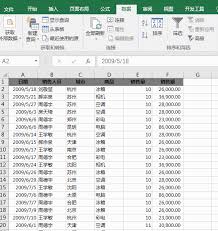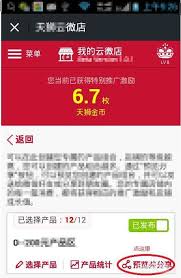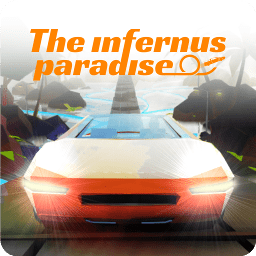如何把word水印应用到文档所有页面
2025-09-20 04:36:05 作者:kaer
在日常办公中,我们常常需要为文档添加水印以增强文档的保密性或标识性。那么,怎么将word水印用于文档的全部页面呢?下面为您详细介绍。
首先,打开您需要添加水印的word文档。然后,点击“设计”选项卡。在该选项卡的“页面背景”组中,找到并点击“水印”按钮。
此时,word提供了一些预设的水印样式供您选择。如果这些预设样式不符合您的需求,您可以点击“自定义水印”选项。
在“水印”对话框中,您可以选择“文字水印”或“图片水印”。若选择“文字水印”,您可以设置水印的文字内容、字体、字号、颜色、版式等。例如,您可以输入“机密”字样,选择合适的字体和颜色,以突出水印的重要性。若选择“图片水印”,您需要点击“选择图片”按钮,从本地选择一张合适的图片作为水印。选择完成后,您还可以调整图片的缩放比例、亮度、对比度等参数,以达到理想的水印效果。
设置好水印内容后,在“应用范围”选项中,选择“全部”,这样水印就会应用到文档的所有页面。最后,点击“确定”按钮,您就会看到文档的全部页面都已添加了您设置的水印。
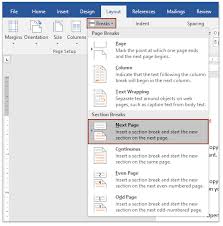
另外,如果您之后想要修改或删除水印,只需再次进入“水印”设置界面,重新选择或取消水印选项即可。
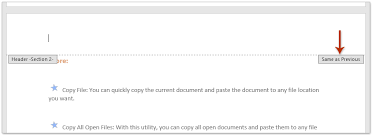
通过以上简单的步骤,您就能轻松地将word水印应用于文档的全部页面,让您的文档更具专业性和安全性。无论是用于公司内部文件、机密资料还是其他重要文档,添加水印都能起到很好的保护和标识作用,帮助您更好地管理和展示文档内容。
免责声明:以上内容源自网络,版权归原作者所有,如有侵犯您的原创版权请告知,我们将尽快删除相关内容。